如何在 Excel 中輕鬆比較單元格(區分大小寫或不區分大小寫)?
Excel 是一個強大的組織和分析資料的工具,並且能夠根據區分大小寫來比較單元格在各種情況下都非常有用。無論您是處理大型資料集還是隻是嘗試發現數據中的不一致之處,瞭解如何根據區分大小寫來比較單元格都將幫助您更有效地檢測和處理問題。
在本文中,我們將介紹幾種策略和公式,這些策略和公式將允許您在比較 Excel 中的單元格時牢記文字的大小寫。我們將介紹手動方法以及自動執行此過程的公式,從而使其更快、更高效。在本節結束時,您將對如何在 Excel 中執行區分大小寫比較有一個清晰的瞭解,從而能夠輕鬆地發現數據中的差異、重複項和其他更改。因此,讓我們開始探索區分大小寫比較在 Excel 中的潛力吧!
輕鬆比較單元格(區分大小寫或不區分大小寫)
在這裡,我們將使用公式獲取第一個值,然後使用自動填充柄完成任務。因此,讓我們來看一個簡單的過程,瞭解如何在 Excel 中輕鬆比較單元格(區分大小寫或不區分大小寫)。
步驟 1
假設您有一個 Excel 表格,其中包含兩個列表,類似於下圖所示。

首先,要區分大小寫地比較單元格,請單擊一個空單元格並輸入公式 =AND(EXACT(A2:A8,B2:B8)),然後單擊回車鍵以獲取第一個值。
空單元格 > 公式 > 回車。
步驟 2
然後使用自動填充柄向下拖動以完成任務。
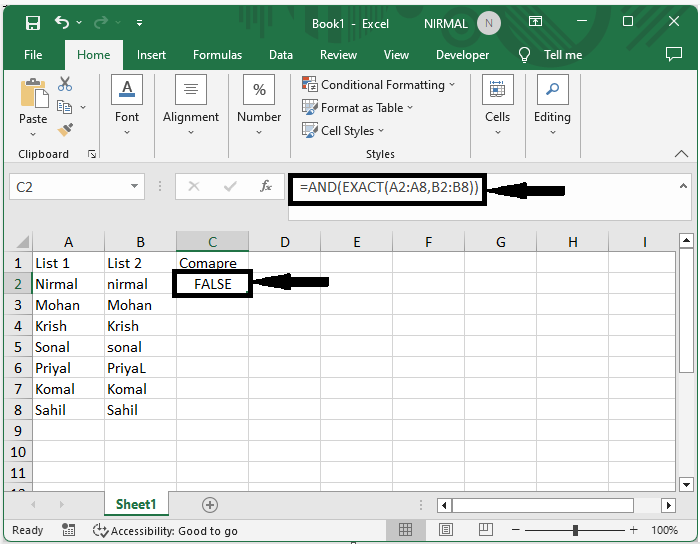
注意 -
如果值匹配,則返回值為 true;否則,返回值為 false。
如果要忽略大小寫地比較單元格,請使用公式 =AND(A1=B1) 並按 Ctrl + Shift + Enter。
結論
在本教程中,我們使用了一個簡單的示例來演示如何在 Excel 中輕鬆比較單元格(區分大小寫或不區分大小寫),以突出顯示特定資料集。

廣告

 資料結構
資料結構 網路
網路 關係型資料庫管理系統
關係型資料庫管理系統 作業系統
作業系統 Java
Java iOS
iOS HTML
HTML CSS
CSS Android
Android Python
Python C 程式設計
C 程式設計 C++
C++ C#
C# MongoDB
MongoDB MySQL
MySQL Javascript
Javascript PHP
PHP